如果你从 Windows 切换过来,你可能会想知道 适用于 Mac 的 Windows 资源管理器 是。macOS 电脑上是否有与 Windows 资源管理器相当的程序?幸运的是,它有一个替代方案,我们称之为 macOS 电脑上的 Finder。
如果您想知道如何使用 发现者,适用于 Mac 的 Windows 资源管理器,那么您来对地方了。我们将讨论如何在您的计算机上使用 macOS 实用程序。这里将提供操作实用程序以实现您的目标的不同方法。
内容: 第 1 部分。如何在 Mac 上启动和关闭 Finder第 2 部分。在 Mac 上使用 Finder 进行导航第 3 部分。在 Finder 上操作文件第 4 部分。优化 Mac 电脑和 Finder Windows 的最佳方法
部分1。 如何在 Mac 上启动和关闭 Finder
在 Mac 上访问 Finder
要在 macOS 计算机中打开 Finder,您必须单击 Dock 的最左侧部分。它通常是您在 Dock 上的桌面中看到的第一个图标。其图标的位置不能转移到其他位置。
为了确保 Finder 无需按下图标即可激活,您应该最小化所有打开的应用程序。然后,在计算机桌面上单击鼠标左键。
如果在 Apple 徽标旁边的顶部栏(系统菜单)中可以找到 Finder 选项,则表示您的 Finder 窗口当前处于活动状态。一旦 Finder 窗口处于活动状态,您可以按 SHIFT + CMD + O 启动 Documents 文件夹。另一方面,您可以按 SHFT + CMD + H 启动 Home 文件夹。
使用终端退出 Finder
在菜单中,您无法选择“退出” Finder。这是因为 Finder 正在管理您计算机的桌面,这就是为什么至少有一个 Finder 被启动或在后台运行。当您启动多个 Finder 窗口时,您可以通过按下特定 Finder 窗口左上角的红色图标来关闭这些 Finder 的其他实例。
也可以通过终止终端中的所有 Finder 实例来重新启动 Finder 窗口。为此,请按照以下步骤操作:
1. 访问计算机上的应用程序文件夹。
2. 然后,单击“实用程序”。
3. 单击终端将其打开。
4. 在终端窗口中,输入命令“killall Finder”。
5. 之后,按下回车键。这将关闭计算机上的所有 Finder 实例并启动一个新的刷新的 Finder 实例。
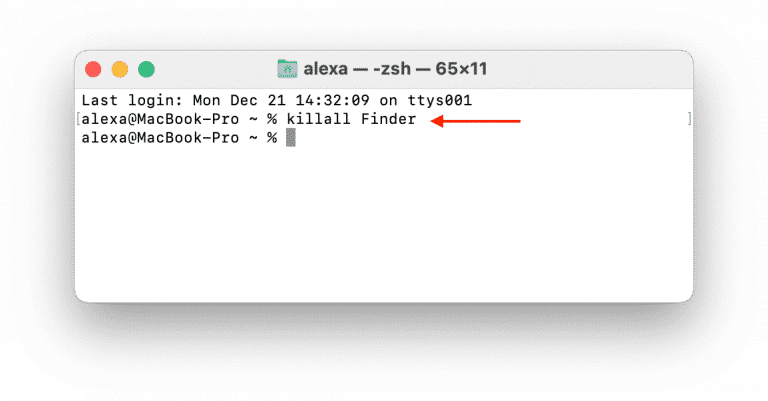
第 2 部分。在 Mac 上使用 Finder 进行导航
Finder 由四个不同的组件组成:侧边栏、工具栏、主窗口、预览窗格。最后一个,预览窗格,默认情况下是隐藏的。但是,您可以通过计算机激活它。我们将在这里讨论 Finder 的不同部分。
Finder 的侧边栏
侧边栏由各种元素组成,例如标签、位置、iCloud 和收藏夹。您还可以自定义 Finder 窗口的侧边栏,为此,请执行以下步骤:
1. 单击 Dock 中的 Finder 将其打开。
2. 在 Finder 菜单中,单击“偏好设置”。之后,将显示 Finder 偏好设置的窗口。
3. 勾选或取消勾选您想要在 Finder 侧边栏中看到(和不看到)的元素的复选框。然后保存首选项。
如果您不想在 Finder 窗口中查看侧边栏,您也可以使用 Finder 窗口中的“查看”菜单将其隐藏。另一种方法是在 Finder 打开时按下键盘上的 OPTION + CMD + S 键。
Finder 的主窗口
Finder 的主窗口可用于在文件夹之间导航和移动。此外,您还可以使用它对文件或文件夹执行许多任务或活动。项目可以显示为图标和列等。您可以通过工具栏更改主窗口上文件或文件夹的外观。您可以选择不同的显示方式:图标、列、图库视图和列表。
在 Finder 中浏览文件夹
您可以使用鼠标双击 Mac 中的特定文件夹来打开它。您也可以单击鼠标选择文件夹,然后按键盘上的 CMD + 向下箭头按钮来打开它们。
如果要转到当前所在文件夹的上一级,请按键盘上的 CMD + 向上箭头键。
如果您知道某个文件夹的目录,那么转到该文件夹总是很容易的。为此,请按照以下步骤操作:
1. 在计算机中打开 Finder 窗口。
2. 之后,点击“前往”菜单,然后选择“前往文件夹”。将出现“前往文件夹”窗口。
3. 在搜索框中,输入您想要访问的文件夹的目录。
4. 然后,点击“前往”按钮。您放在搜索框中的文件夹现在将在新窗口中打开。
在 Finder 中创建新文件夹
当您想要创建文件夹时,您应该做的第一件事就是转到您想要放置“新文件夹”的父文件夹。
1. 进入父文件夹后,右键单击其中的空闲空间。
2. 之后,选择“新建文件夹”选项。通常,您可以在弹出的菜单上部看到该选项。
3. 现在会出现一个名为“无标题文件夹”的新文件夹。您可以根据需要重命名此文件夹。
在 Finder 中显示位置的完整路径
可以实现两种不同的方法来显示 Finder 中路径或目录的完整位置:
1. 按住 CMD 键。然后,左键单击或右键单击 Finder 窗口的标题栏。
2. 在 Finder 的“查看”菜单中,点击“显示路径栏”。激活后,目录的完整路径将显示在界面的下半部分。
第 3 部分。在 Finder 上操作文件
选择多个文件或文件夹
您还可以在计算机上选择多个文件。 以下是操作步骤:
1. 单击要选择的第一个文件或文件夹。
2. 然后,按下 SHFT 键并按住该键。
3. 使用鼠标左键单击您想要在范围内选择的最后一个文件。
如果您想选择多个彼此不靠近的文件怎么办?您必须遵循以下步骤:
1. 按住键盘上的命令键。
2. 单击要选择的每个文件或文件夹。
3. 之后,松开按下的 CMD 键。
复制和粘贴文件
以下是在计算机上复制和粘贴文件的步骤:
1. 首先,单击选择要复制的文件或文件夹。或者,如果要选择多个文件或文件夹,请按住 COMMAND 键,然后选择所有想要复制的文件或文件夹。然后,松开 CMD 键。
2. 之后,按下键盘上的 COMMAND + C 按钮。
3. 找到要粘贴文件或文件夹的目标文件夹。
4. 之后,按下键盘上的 COMMAND + V 键。
移动文件或文件夹
在 Finder 窗口中,没有像 Windows 中那样允许您“剪切”文件或文件夹的命令(通常是 Windows 上的 CTRL + X 按钮)。因此,您必须执行我们在本文前面部分中提到的复制选项。
完成后,您可以删除已选择或复制到另一个文件夹的文件或文件夹。为此,请在 Finder 中选择文件或文件夹。之后,按下键盘上的 CMD + DELETE 键将其移至废纸篓。如果您想永久删除文件或文件夹并绕过废纸篓,请按下 OPT + CMD + DEL 键。
重命名文件
您还可以在 Finder 中重命名文件和文件夹。为此,请单击文件以将其选中,然后按下 Enter 键。或者,您可以右键单击特定文件,然后在弹出的菜单中选择“重命名”选项。输入文件或文件夹的新名称,然后再次按下 Enter 键。
在 Finder 中显示隐藏文件
要在 Finder 窗口中查看隐藏文件,请按下 CMD + SHFT + DOT 键。点指的是实际的“句号”键 [.],即我们放在句子末尾的那个键。要再次隐藏隐藏的系统文件,您可以使用相同的键盘快捷键。
在 Finder 中打开文件
在 Finder 中打开文件有三种不同的方法。请查看以下内容:
1. 双击该文件将打开它。
2. 单击选择文件,然后按 CMD + 向下箭头键也将打开它。
3. 您还可以右键单击文件,然后单击“打开方式”选项,以在非默认应用程序上启动它。
在 Finder 中预览文件
您可以在 macOS 计算机中预览文件。这是一项很棒的功能,因此您无需打开文件即可查看它们。为此,只需单击鼠标左键选择文件即可。然后按空格键。
如果是文档,它会显示文件的内容。如果是图像,它会显示图像的预览。如果是视频,它会显示视频文件的片段。最后,如果是音频文件,它会播放声音片段的预览。
将文件附加到您的电子邮件
为了将文件附加到电子邮件,您必须按下或选择要附加的文件。之后,单击“共享所选项目”图标。此图标看起来像一个正方形,中间有一个箭头。之后,选择邮件选项。在这种情况下,邮件将打开,文件将附加到其中。只需输入您的消息,然后发送电子邮件即可。
第 4 部分。优化 Mac 电脑和 Finder Windows 的最佳方法
如果您的 macOS 计算机运行缓慢,您应该尝试此软件。使用 iMyMac PowerMyMac,用户可以检查 Mac 的系统状态。此外,它还可以帮助他们使用不同的清理和优化程序,以确保计算机运行得更快、更高效。
以下是 iMyMac PowerMyMac 模块和实用程序的列表,它们可以帮助您优化计算机并获得最佳性能:
- 垃圾清理器。这 适用于Mac的应用程序清洁器 允许您搜索计算机上任何不需要的文件。此类占用大量计算机空间的无关数据的示例包括缓存、临时文件、日志和其他类似项目。一旦发现它们,它们可能会被轻松删除。
- 应用程序卸载程序。借助该工具,您可以 在Mac上卸载应用. 它确保不会留下任何残留文件或痕迹。
- 重复文件查找器。该工具可用于在系统中搜索重复文件。您甚至可以预览文件以确保它们彼此完全相同。如果重复文件占用了系统太多空间,则可以将其删除。
- 优化实用程序。清除 DNS 缓存是 iMyMac 提供的优化工具之一。用户可以使用许多免费的小型实用程序进行优化。
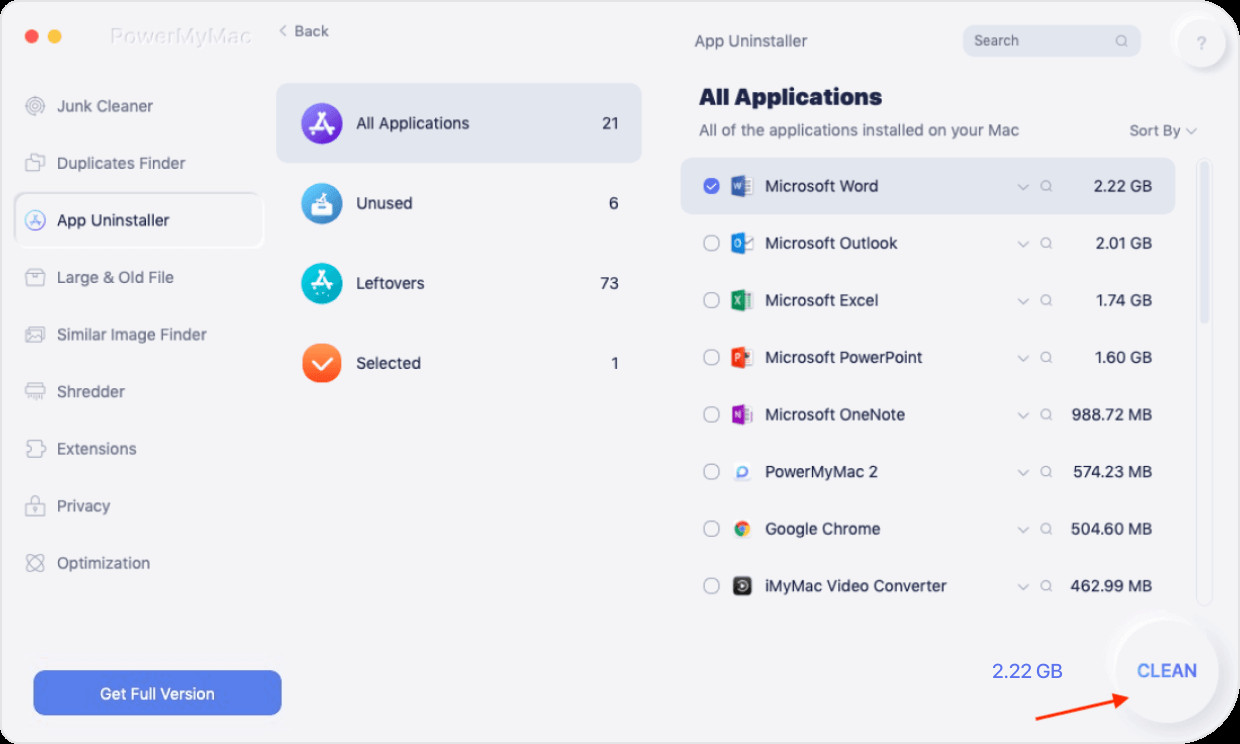
PowerMyMac 可以帮助您优化和清理 Mac。只需几个简单的操作,您的 MacBook 或 iMac 就可以更快地运行并释放 Mac 上的存储空间。保持 Mac 的最佳性能。因此需要 PowerMyMac。PowerMyMac 是一款清洁型应用程序,旨在帮助用户摆脱无用的文件和应用程序,以便您的 Mac 拥有更多存储空间。
iMyMac 的 PowerMyMac。这是一款出色的软件,可让您的 macOS 机器保持整洁并以最佳状态运行。您的设备将保持最佳效率运行。要获取更快、更好的 macOS 机器工具,请立即访问 iMyMac.com!



